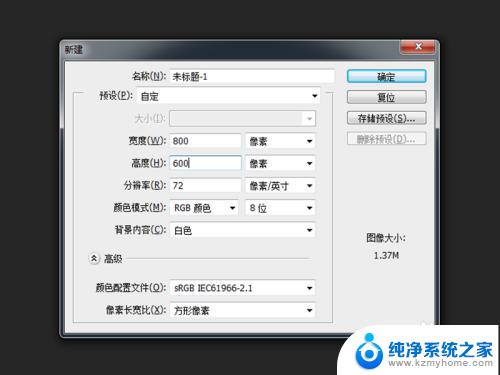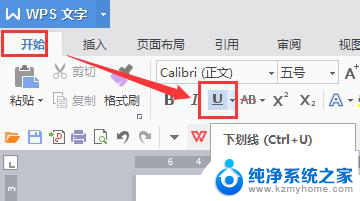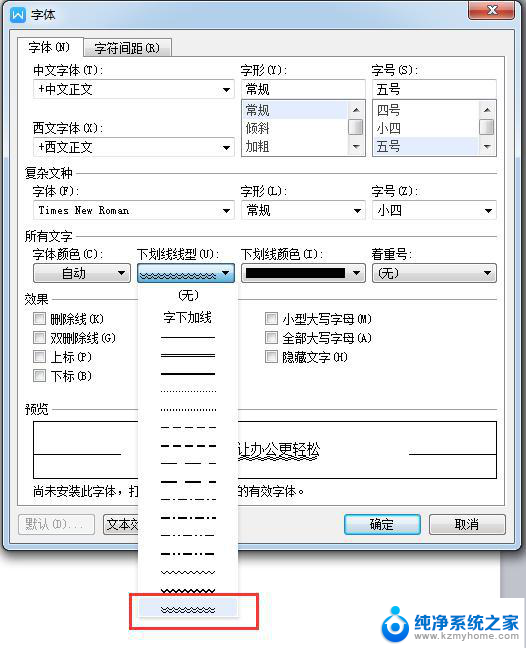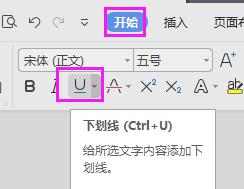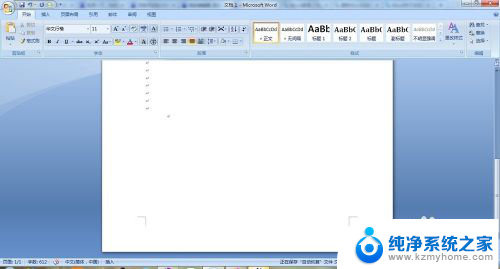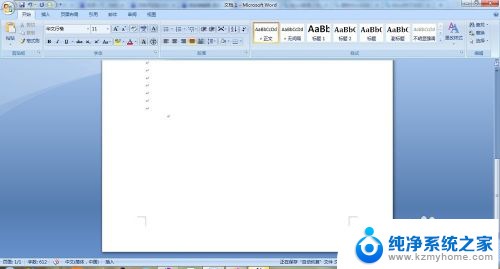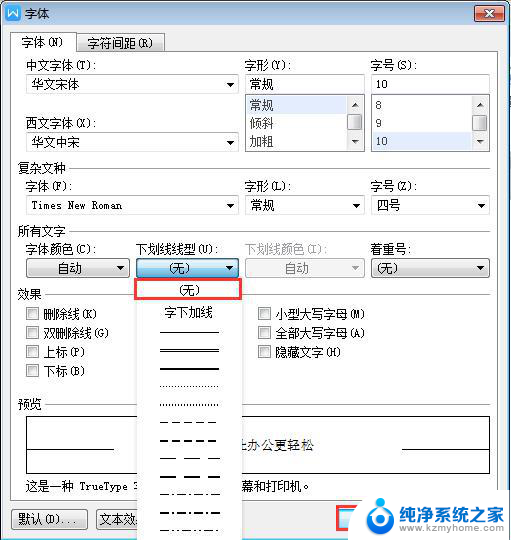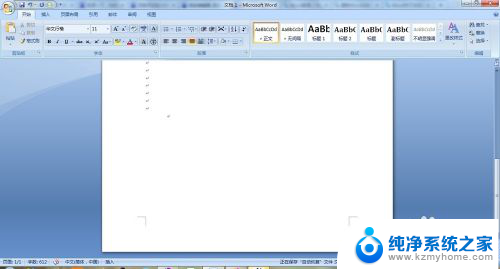wps如何加下划线 wps字体如何加下划线
更新时间:2024-02-05 14:03:14作者:jiang
wps是一款功能强大的办公软件,它不仅提供了丰富的文字处理工具,还包括了许多实用的格式设置功能,在使用wps时,我们常常需要在文字中添加下划线来强调某些内容或者增加阅读的美感。如何在wps中加下划线呢?其实非常简单,只需要选中要添加下划线的文字,然后点击工具栏上的下划线按钮,即可快速完成下划线的添加。wps还提供了多种下划线样式供我们选择,如单下划线、双下划线、波浪线等。只需点击下划线按钮旁边的下拉菜单,就能方便地切换不同的下划线样式。通过wps字体的下划线功能,我们可以轻松地实现文字的强调和美化,提高文档的可读性和视觉效果。

添加普通下划线
选取要修改的文字。
在“开始”选项卡上,单击“下划线”
添加装饰性下划线
选取要修改的文字。
在“开始”选项卡上,单击“字体”旧式工具,打开“字体”对话框。
在“下划线线型”列表中,选择所需的线型。
在“下划线颜色”列表中,选择所需的颜色。
单击“确定”。
提示
与字体相关的格式应用都可在“字体”对话框进行设置。
以上就是wps如何加下划线的全部内容,如果您有不懂的地方,可以根据小编的方法来操作,希望这篇文章能够对您有所帮助。